
PS2018是一款功能强大的电脑图片处理软件。我们可以在这里轻松修改图片的各种属性,那么怎么在里面锁定图层,要是不知道的话可以看看下面的教程。
【操作方法】
打开PS软件;
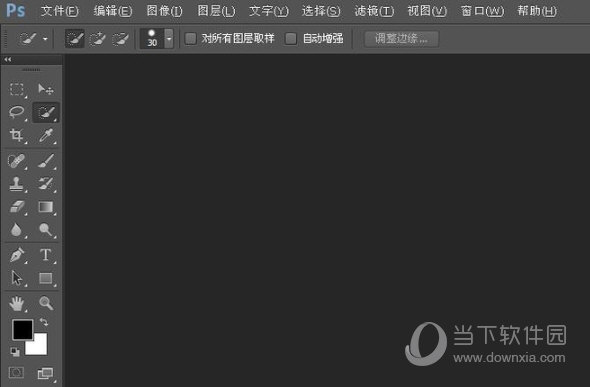
打开或新建个图像,含2个图层及以上;
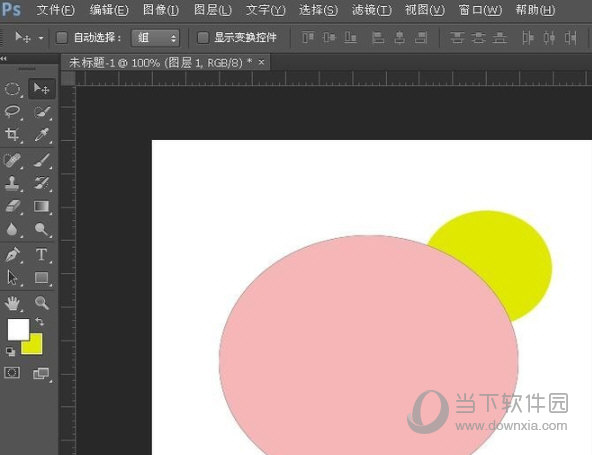
在图层一栏有一个锁定,后面有四个小按钮,常用的就是最后一个,全部锁定,前面三个基本很少用,四个按钮分别是:锁定透明像素、锁定图像像素、锁定位置、全部锁定;
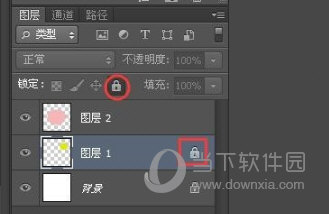
选中图层1,锁定图层,点击“锁定全部”按钮,该图层就无法移动了(只要图层后面带有小锁标志,就代表该图层被锁定);
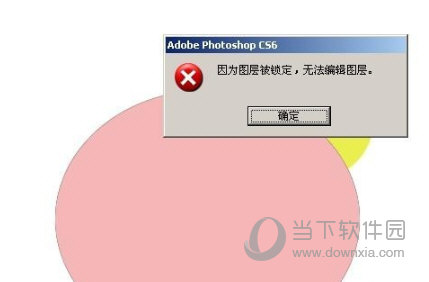
解锁也很简单,再次选中该图层,再点一次锁定就会解锁了;
图层被锁定后,不仅无法移动还无法编辑,所以在保存时为了防止出错,锁定图层也是很好的办法。
以上就是小编为大家带来的关于PS2018锁定图层介绍,希望对你有一定启发,要是学会的话可以去里面试试了。

PS2018是一款非常优秀的电脑图片处理软件。我们可以在这里轻松修改图片的各种属性,那么怎么在里面换背景颜色,要是不知道的话可以看看下面的教程。

PS2018是一款功能强大的电脑图片处理软件。我们可以在这里轻松修改图片的各种属性,那么怎么在里面锁定图层,要是不知道的话可以看看下面的教程。
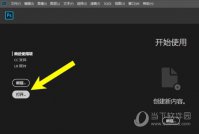
PS2018是一款界面美观的图片处理软件。新手的话简单处理图片还是可以很轻松的,那么怎么在这里添加文字呢?要是不知道的话可以看看下面的教程。
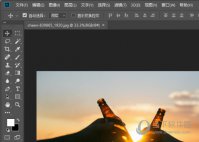
PS2018是一款专业的电脑图片处理软件。这个软件非常流行,很多人都有在使用,那么怎么在里面暂存盘呢,要是不知道的话可以看看下面的教程。
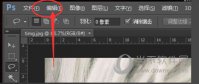
PS2018是一款功能强大的电脑图片处理软件。我们可以在这里轻松修改图片的各种属性,那么怎么在里面修改快捷键呢,要是不知道的话可以看看下面的教程。

PS2018是一款非常优秀的电脑图片处理软件。我们可以在这里轻松修改图片的各种属性,那么怎么在里面换背景颜色,要是不知道的话可以看看下面的教程。

PS2018是一款功能强大的电脑图片处理软件。我们可以在这里轻松修改图片的各种属性,那么怎么在里面锁定图层,要是不知道的话可以看看下面的教程。
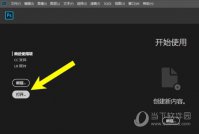
PS2018是一款界面美观的图片处理软件。新手的话简单处理图片还是可以很轻松的,那么怎么在这里添加文字呢?要是不知道的话可以看看下面的教程。
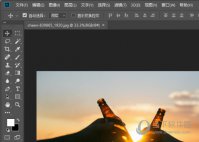
PS2018是一款专业的电脑图片处理软件。这个软件非常流行,很多人都有在使用,那么怎么在里面暂存盘呢,要是不知道的话可以看看下面的教程。
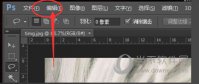
PS2018是一款功能强大的电脑图片处理软件。我们可以在这里轻松修改图片的各种属性,那么怎么在里面修改快捷键呢,要是不知道的话可以看看下面的教程。